 |
Главная |
Создание БД «Риэлтерская компания »
|
из
5.00
|
1. Запуск программы: Пуск \ Все программы \ Microsoft Office \ Microsoft Access 2007
2. Создание новой Базы данных:
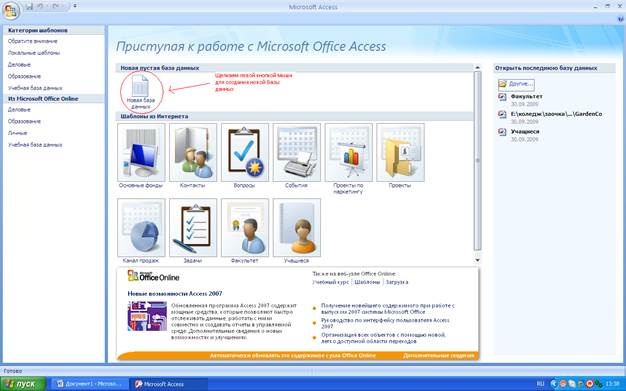
Рис. 1 Начало работы с Microsoft Access 2007 – выбор новой Базы данных
3. Прежде чем начать работу с новой Базой данных необходимо ее сохранить - для этого требуется, ввести название создаваемой Базы данных и место где она будет храниться (путь).
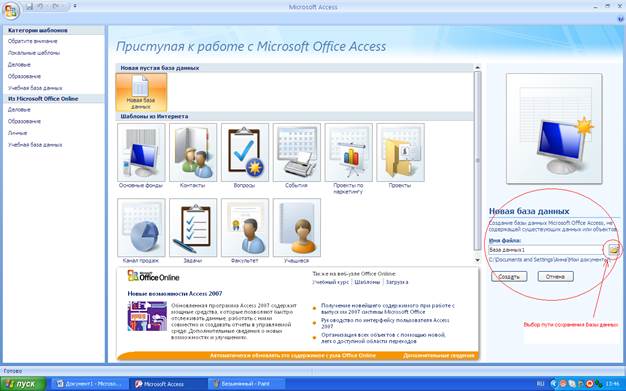
Рис. 2 Создание Базы данных, не содержащей существующих данных или объектов

Рис. 3 Окно «Файл новой базы данных»
4. Щелкаем левой кнопкой мыши на Создать.
5. В появившемся окне у нас автоматически появится новая таблица в режиме «Режим таблицы». Для дальнейшей работы необходимо перейти в режим «Конструктор». Для этого щелкаем левой кнопкой мыши на Вид и выбираем необходимый нам режим.
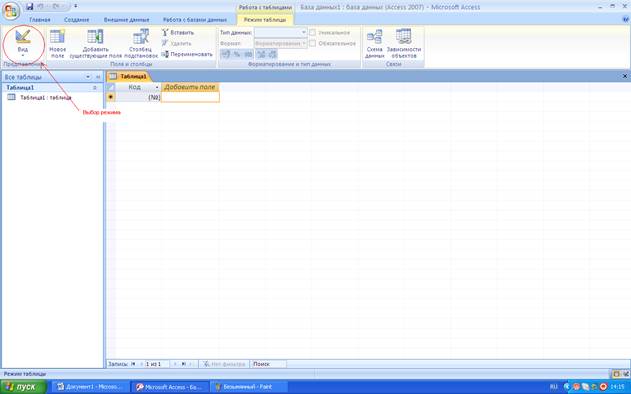
Рис. 4 Работа с таблицами. Выбор режима
6. Необходимо придумать имя таблицы. В нашем случае первая таблица называется «Организация».
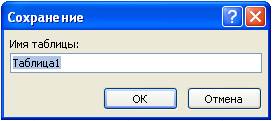
Рис. 5 Сохранение. Имя таблицы
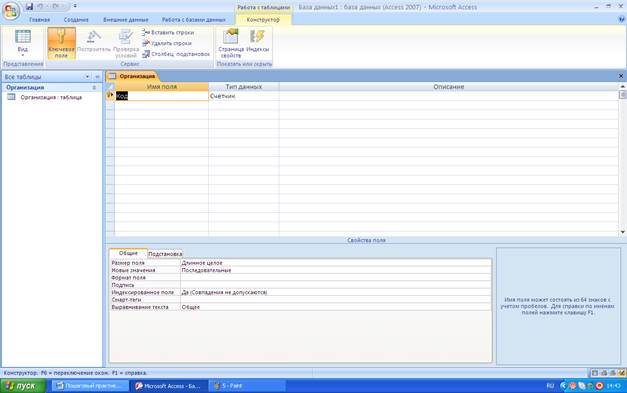
Рис. 6 Работа с таблицей
7. Вводим данные в соответствие с ниже приведенными параметрами
Табл. 1 Организация
| Имя поля | Тип данных | Размер поля | Дополнительно | Комментарии |
| Регистрационный номер | текстовый | Ключевое поле | ||
| Название организации | текстовый | |||
| ФИО владельца | текстовый | ФИО в данном случае можно писать в одном поле | ||
| КПП организации | текстовый | Можно применить и числовой тип, но так как с данными значениями действий не будет, ставим текстовый тип данных | ||
| ОГРН организации | текстовый | |||
| Юридический адрес организации | текстовый | В данном случае также разрешено адрес написать в одном поле |
Примечание: Данные параметры таблицы Организация представлены для примера, по Вашему усмотрению данных может быть больше, могут быть введены дополнительные параметры данных.
8. После ввода всех данных мы имеем
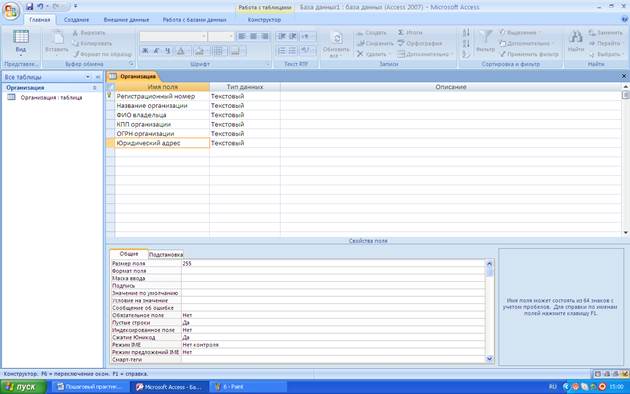
Рис. 7 Таблица Организация в режиме конструктора
9. Для того чтобы создать новую пустую таблицу необходимо на вкладе Создание Конструктор таблиц – создание новой пустой таблице в режиме конструктора
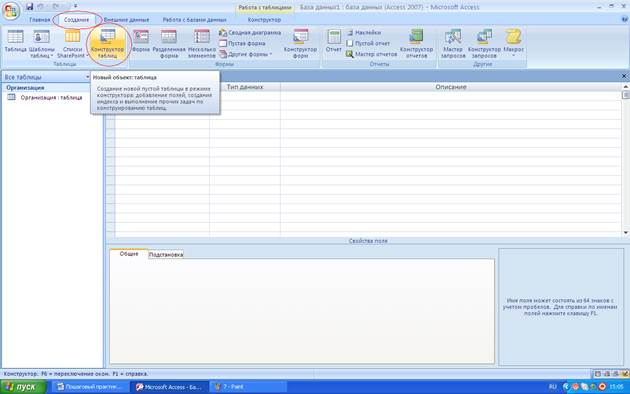
10. Создание последующих таблиц выполняется по алгоритму, описанному в пунктах 6-8.
Табл. 2 Филиал
| Имя поля | Тип данных | Размер поля | Дополнительно | Комментарии |
| ID филиала | Счетчик | Длинное целое | Ключевое поле | |
| Местонахождение | Текстовый | Город, улица, дом, офис | ||
| ФИО управляющего | Текстовый | |||
| Регистрационный номер организации | Текстовый | Поле, посредством которого, таблица Филиал будет связана с организацией |
Табл. 3 Квартиры
| Имя поля | Тип данных | Размер поля | Дополнительно | Комментарии |
| Код квартиры | Счетчик | Ключевое поле | ||
| ID филиала | Числовое | Длинное целое | Поле, посредством которого, таблица Филиал будет связана с Квартирами | |
| Город местонахождения квартиры | Текстовое | Разбиваем поля для дальней простоты обработки данных | ||
| Улица | Текстовое | |||
| Дом | Текстовое | |||
| квартира | Текстовое | |||
| Тип сделки | Текстовое | Вкладка подстановка: Тип элемента управления – поле со списком; Тип источника строк – Список значений; Источник строк через точку с запятой перечисляются типы сделок | ||
| телефон | Логический | - | При данном типе данных возможен лишь ответ да или нет | |
| Мебель | логический | - | ||
| Газ | логический | - | ||
| ФИО хозяина | Текстовый | |||
| Контактный телефон | Текстовый | Значение по умолчанию - нет |
Примечание:
Напоминаю, что необходимо сохранить таблицы, а также выбрать ключевое поле
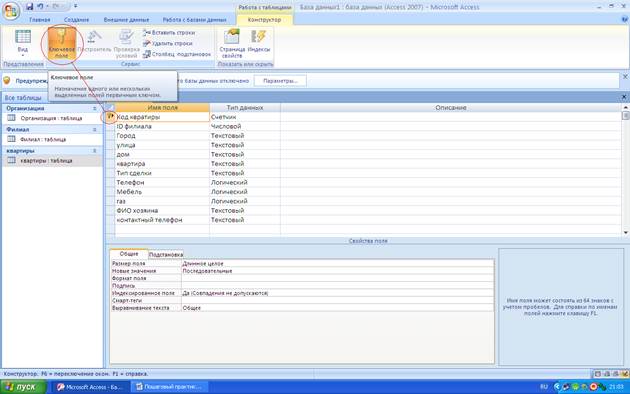
Рис. 9 Выбор ключевого поля
11. Последний шаг по проектированию нашей Базы данных – связать созданные таблицы. Для этого переходим на вкладку Работа с базами данных и щелкаем левой кнопкой мыши по «Схеме данных».

Рис. 10 Выбор схемы данных

Рис. 11 Добавление таблиц в схему данных
12. В нашем случае выбираем все три таблицы и создаем между ними связи при помощи мыши
Примечание: если связь создана корректно откроется окно изменение связей. В нем необходимо поставить флажки:

Рис. 12 Создание связей между таблицами
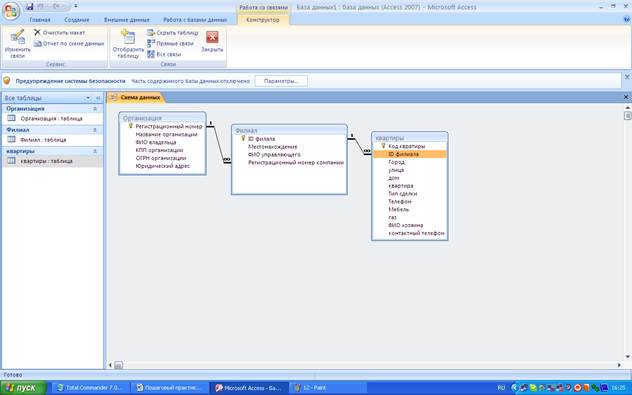
Рис. 13 Схема данных
ПОЗДРАВЛЯЮ! Вы спроектировали базу данных «Риэлтерская компания »
13. Необходимо представить, как будут выглядеть наши формы для ввода данных.
С помощью мастера форм создаем нашу форму для ввода данных. Для этого на вкладке Создание выбираем Другие формы \ Мастер форм.

Рис. 14. Создание форм с помощью Мастера форм
Первая форма, которую мы создадим – ввод данных о филиале.
14. Выбираем таблицу организация, которая у нас будет главная, и выбираем все поля:

Рис. 15 Первый шаг создания формы с помощью Мастера форм
Нажимаем кнопку далее.
Выбираем подчиненную таблицу Филиал и выбираем все поля, кроме регистрационный номер компании. Нажимаем далее.
15. Выбираем вил представления данных. Выбираем подчиненные формы. Главная таблица – Организация.
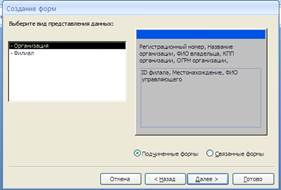
Рис.16 Второй шаг. Выбор вида представления данных
Нажимаем далее.
16. Выбираем внешний вид подчиненной формы (на Ваше усмотрение).

Рис. 17 Шаг третий. Выбор внешнего вида подчиненной формы
Нажимаем далее.
17. Выбираем стиль (оформление) Вашей формы (опять же на Ваше усмотрение).
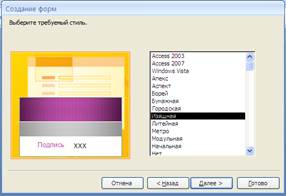
Рис. 17 Шаг четвертый. Выбор стиля
Нажимаем далее.
18. И последнее, необходимо задать имена главной и подчиненной формы и выбрать дальнейшее действие.

Рис. 19. Шаг пятый. Сохранение данных
Нажимаем готово.
19. Открываем созданную форму Организация или если вы выбрали дальнейшее действие открыть форму для просмотра и ввода данных то она откроется автоматически. Необходимо сделать форму более «красиво и читабельной». На вкладке Главная выбираем режим макета или конструктор и занимаемся «оформительской работой» нашей формы.
20. После «оформления» можно начинать вводить данные.
21. Аналогичным образом создается форма для ввода квартир «Квартира». Главная таблица будет филиал, подчиненная – квартиры.
ПОЗДРАВЛЯЮ! Вы создали формы для ввода и редактирования информации.
22. Создаем отчет с помощью мастера отчетов.

Рис. 20 Создание отчета с помощью мастера отчетов
Работа по созданию отчетов аналогична созданию форм. Самостоятельно создаем следующие отчеты:
· Информация об Организации – выбираем сведения ТОЛЬКО из таблицы организация.
· База квартир – аналогично созданию формы «Квартира».
Не забываем, что отчеты должны быть читабельны, для этого режимом Макет или Конструктор.
ПОЗДРАВЛЯЮ! Вы создали простейшие отчеты.
Остался последний шаг.
23. Самостоятельно изучаем особенности кнопочной формы.
Создаем кнопочную форму:

Рис. 21 Создание кнопочной формы
Диспетчер кнопочных форм предложит создать Вам кнопочную форму – отвечаем ДА.
24. Кнопочная форма – это аналог содержания созданной базы данных.
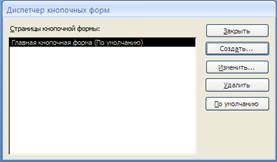
Рис. 22 Диспетчер кнопочных форм
Варианты заданий
Налоговая инспекция
Таблицы:
− налогоплательщик: ФИО, адрес, категория, …
− налоги: наименование, процентная ставка, дата и размер платежа, …
− льготы: вид льготы, сумма льготы, процентная ставка, …
Правила:
− каждый налогоплательщик платит несколько разновидностей налогов
− каждый налогоплательщик может иметь несколько льгот
Земельный реестр
Таблицы:
− землевладелец: наименование, адрес, …
− участок земли: расположение, площадь, категория земельного участка, …
− строения на участке земли: наименование, площадь, стоимость, …
Правила:
− один землевладелец может иметь несколько участков, одним участком может распоряжаться несколько землевладельцев;
− на каждом участке может быть несколько строений;
Бухгалтерия
Таблицы:
− контрагенты: плательщики и получатели – наименование, адрес, банк, …
− платежи: дата, сумма, контрагент, …
Правила:
− каждый контрагент может выполнять несколько платежей
− в одном банке может быть зарегистрировано несколько контрагентов
Банк
Таблицы:
− счета: ФИО или наименование клиента, адрес, другие сведения, …
− операции по счету: зачисление или снятие средств, начисление процентов, …
− вклады: наименование, срок вклада, порядок начисления процентов, …
Правила:
− каждый клиент может иметь несколько вкладов
− с каждым счетом выполняется множество операций
Инвестиционный фонд
Таблицы:
− объект инвестиций: наименование, срок инвестиций, срок возврата, процент, …
− фирма-получатель инвестиций: наименование, адрес, …
Правила:
− фонд одновременно может инвестировать несколько проектов
− фонд получает платежи в несколько приемов
− фонд может осуществлять инвестирование в несколько этапов
− одна фирма может получать инвестиции на несколько различных объектов.
Лизинговая компания
Таблицы:
− договор лизинга: дата, номер, контрагент, наименование оборудования, стоимость оборудования, размер выплат, …
− контрагент, взявший оборудование в лизинг;
− выплата по договору лизинга: дата, сумма, договор, контрагент, …
Правила:
− один агент может заключить несколько договоров лизинга
− по каждому договору выплаты осуществляются в несколько приемов
|
из
5.00
|
Обсуждение в статье: Создание БД «Риэлтерская компания » |
|
Обсуждений еще не было, будьте первым... ↓↓↓ |

Почему 1285321 студент выбрали МегаОбучалку...
Система поиска информации
Мобильная версия сайта
Удобная навигация
Нет шокирующей рекламы

